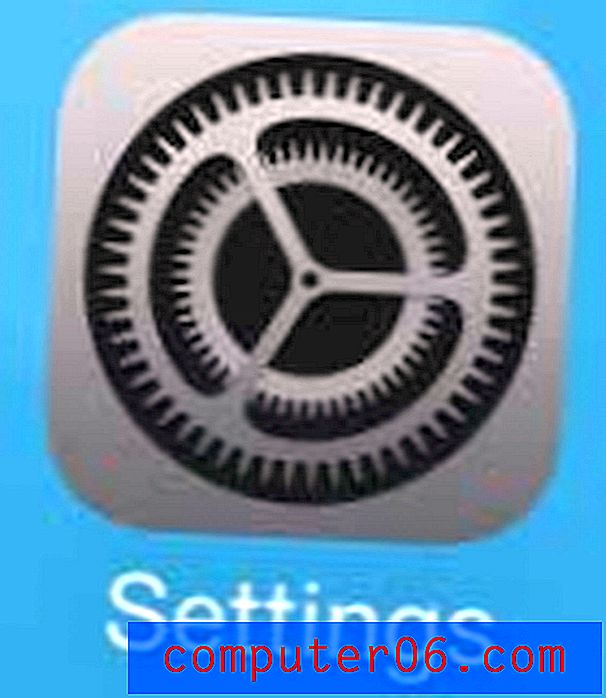Lietotnes instalēšana iPad
Izmantojot noklusējuma iPad, jūs varat darīt daudz. Neatkarīgi no tā, vai vēlaties pārvaldīt savu e-pastu, pārlūkot tīmekli vai fotografēt, to varat izdarīt, nepērkot un neinstalējot neko jaunu.
Bet jūsu iPad patiešām ir pieeja App Store, kas ir tirgus laukums, kurā ir tūkstošiem dažādu lietotņu. Tātad, ja jums ir prātā kāda lietotne, kuru vēlaties lejupielādēt un izmantot savā iPad, varat sekot mūsu ceļvedim, lai atrastu un instalētu jaunas lietotnes tieši no sava ar internetu savienotā iPad.
Atrodiet un instalējiet lietotni no iPad App Store
Šis process prasīs jums zināt sava Apple ID paroli. Turklāt, ja jūs mēģināt lejupielādēt lietotni, kas maksā naudu, jums vai nu būs jābūt iTunes dāvanu kartei, vai arī savam Apple ID jāpievieno maksājuma veids.
Jums arī iPad būs jābūt pieejamai krātuves vietai lietotnei, kuru mēģināt instalēt. Varat pārbaudīt pieejamo iPad krātuves vietu, veicot šajā rakstā norādītās darbības.
Lai piekļūtu App Store, ir nepieciešams interneta savienojums. Uzziniet, kā savienot iPad ar Wi-Fi, izmantojot šo rakstu.
1. darbība: pieskarieties ikonai App Store .

2. darbība: pieskarieties meklēšanas lauka iekšpusē ekrāna augšējā labajā stūrī. Ņemiet vērā, ka ekrāna apakšdaļā varat atlasīt opcijas Piedāvātās vai Populārākās diagrammas, ja tā vietā vēlaties meklēt populāru lietotņu sarakstus.
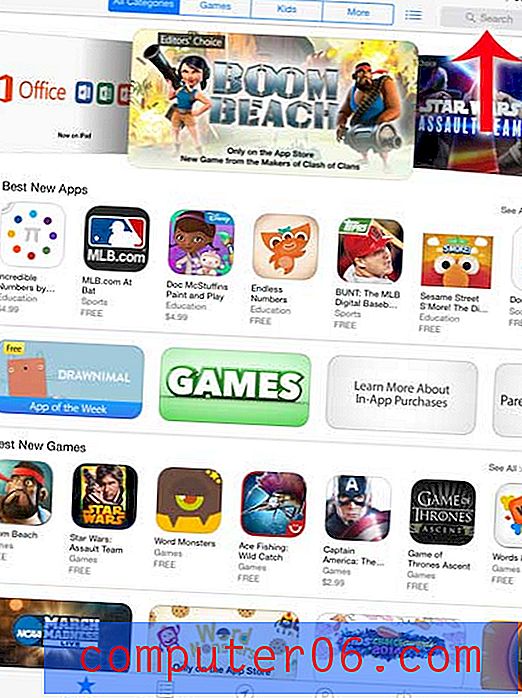
3. solis: ierakstiet instalējamās lietotnes nosaukumu un pēc tam atlasiet vienu no meklēšanas rezultātiem.
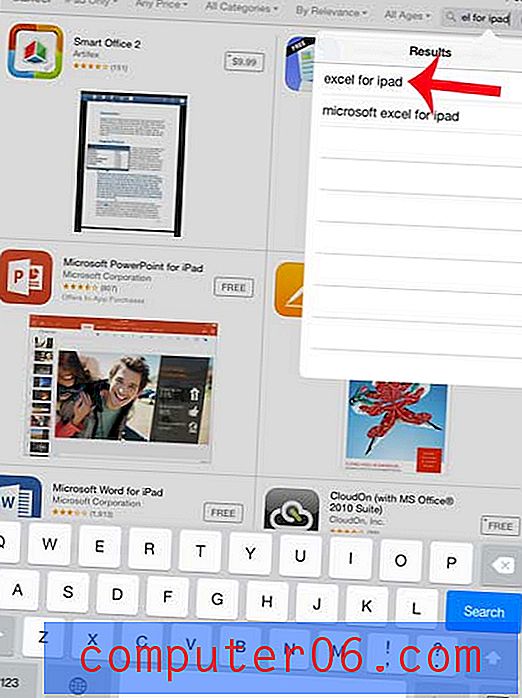
4. darbība: pieskarieties pogai Bezmaksas, kas atrodas lietotnes labajā pusē, ja tā ir bezmaksas lietotne, vai pieskarieties cenas pogai, ja lietotne maksā naudu.
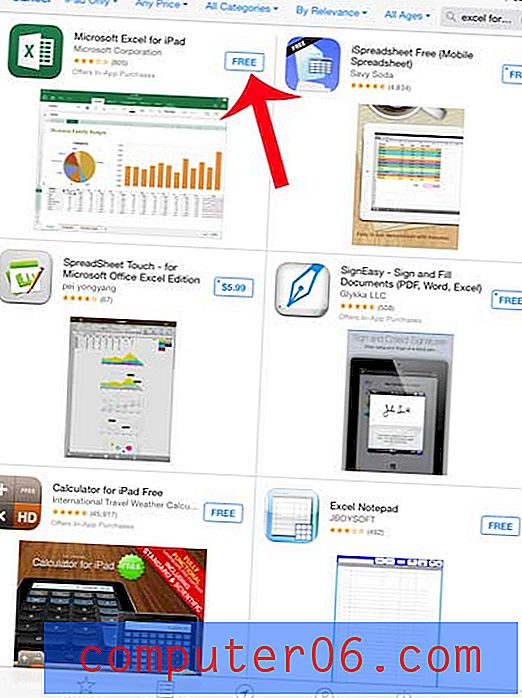
5. darbība: pieskarieties pogai Instalēt .
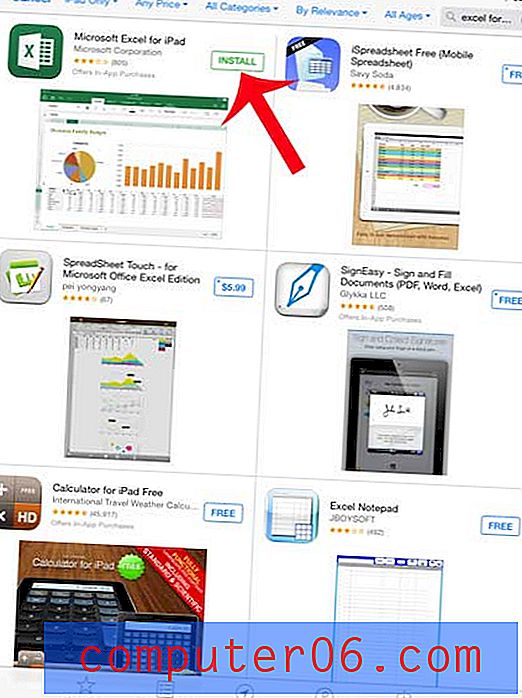
6. solis: ierakstiet savu Apple ID paroli un pēc tam pieskarieties pogai Labi .
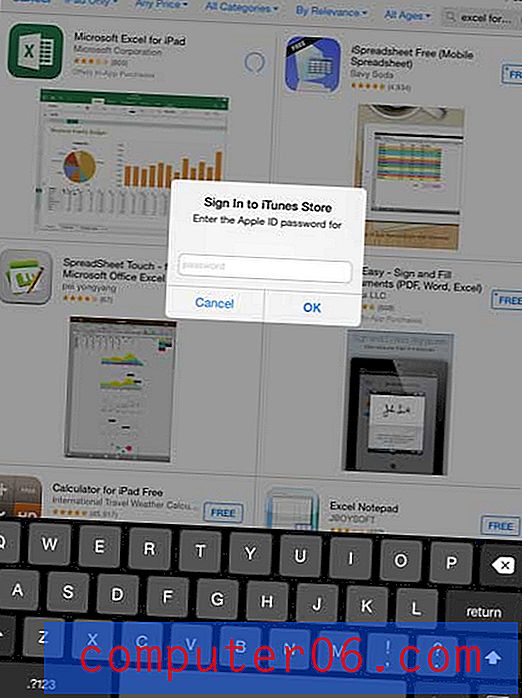
7. darbība: pieskarieties pogai Atvērt, lai palaistu lietotni.
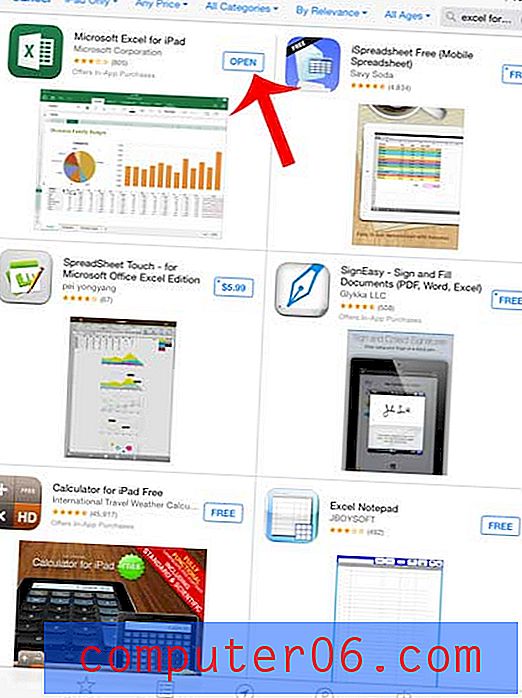
Jūsu iPad automātiski instalēs lietotni pirmajā pieejamā vietā, ko tā var atrast sākuma ekrānā. Sākuma ekrānā vienkārši velciet pa kreisi vai pa labi, lai pārietu uz citiem sākuma ekrāniem un atrastu instalētās lietotnes.
Ja esat instalējis lietotni, kuru vairs nevēlaties izmantot, varat uzzināt, kā atinstalēt lietotni savā iPad, lai nevēlamā lietotne vairs netērētu atmiņas vietu.